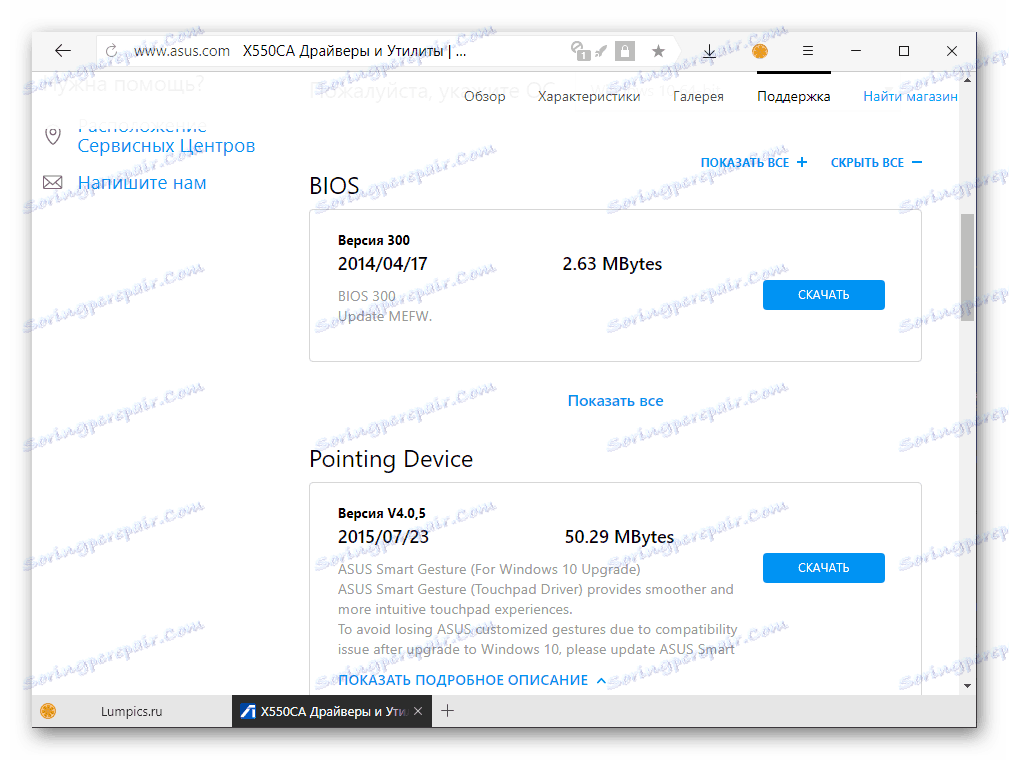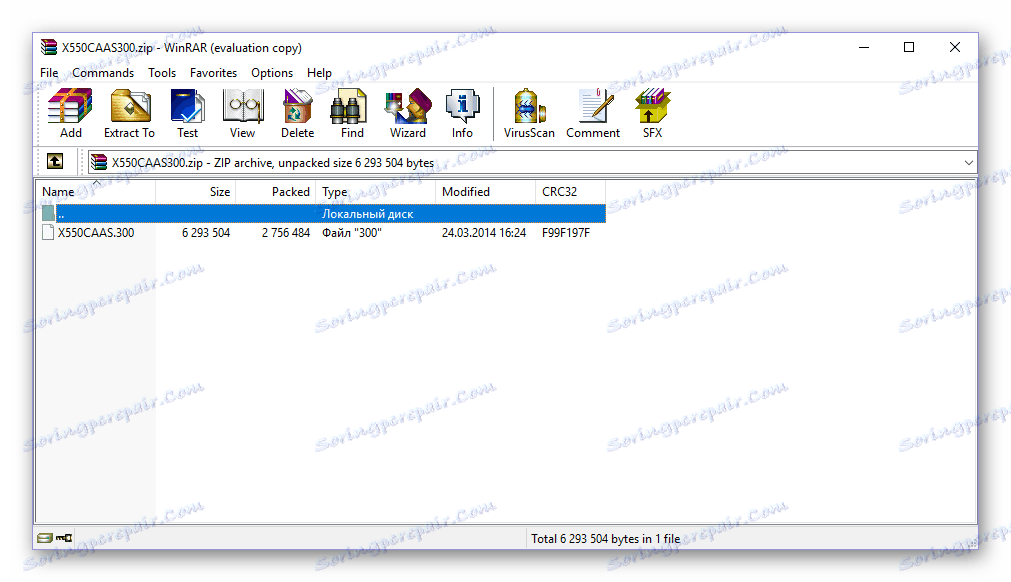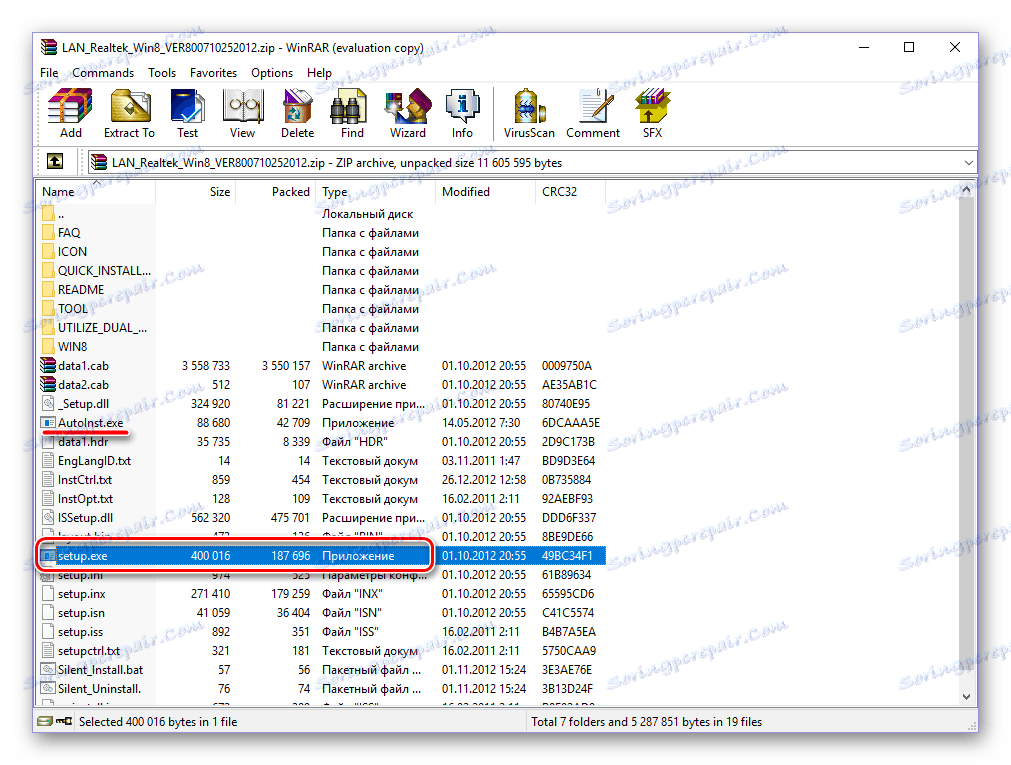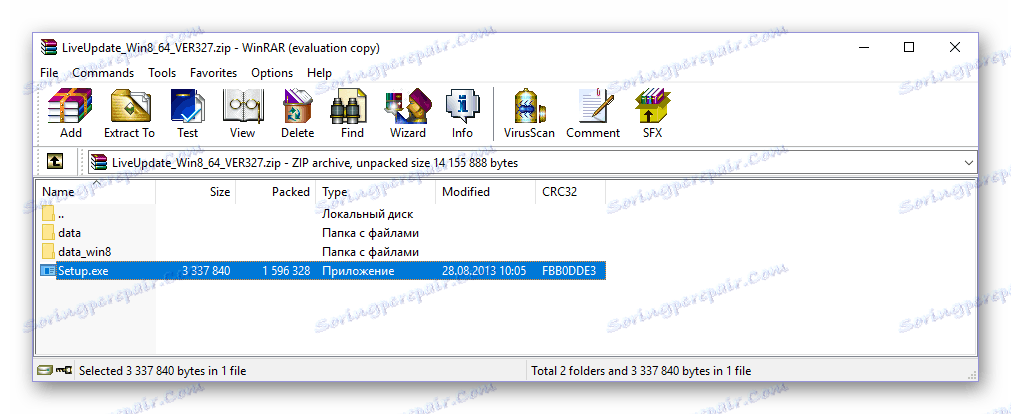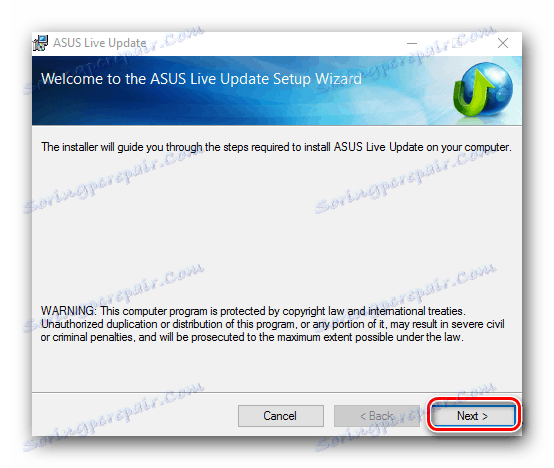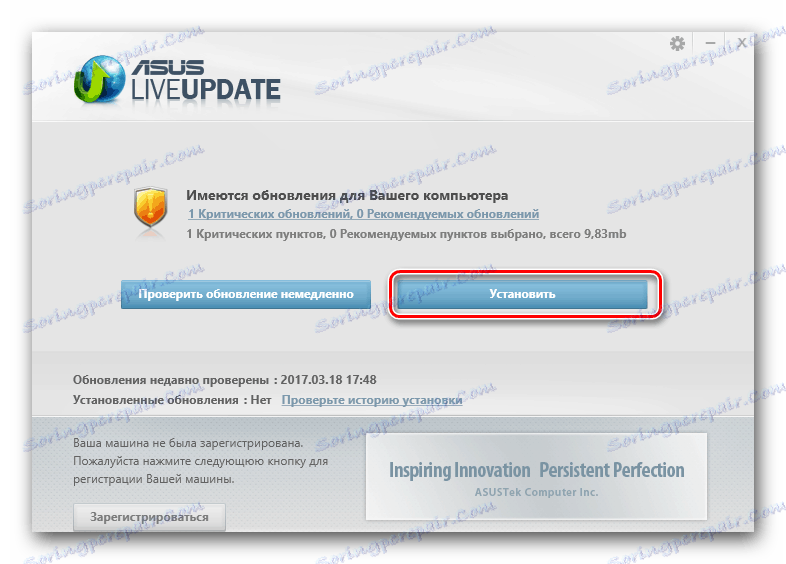Potražite i instalirajte upravljačke programe za prijenosno računalo ASUS X550C
Notebook ASUS X550C sa samo instaliranim sustavom Windows neće raditi stabilno i komunicirati sa svim komponentama hardvera bez potrebnih upravljačkih programa. U ovom ćemo članku saznati gdje ih preuzeti i kako instalirati na ovaj uređaj.
sadržaj
Preuzmite i instalirajte upravljački program za ASUS X550C
Postoji nekoliko mogućnosti za pronalaženje softvera za dotično prijenosno računalo. Razlikuju se, prije svega, u brzini i praktičnoj primjeni. Razmotrite svaki od njih detaljnije.
1. način: službena web stranica
Pokretanje pretraživanja za upravljačke programe za bilo koji uređaj uvijek bi trebalo biti na službenom mjestu. Zašto? Da, jer nije samo sigurna metoda, ali i jedino jamstvo da će instalirani softver biti u potpunosti kompatibilan s hardverom za koji je namijenjen. Započnimo.
Napomena: U rasponu modela X550C postoje dva ASUS prijenosna računala, između kojih postoje male razlike u pogledu specifikacija. Specifični uređaj možete odrediti posljednjim slovima imena (indeksi) - X550C A i X550C C , koji su navedeni na kućištu i pakiranju. Ispod su veze na stranice oba modela, ali u našem primjeru će se prikazati prva. Ne postoje razlike u provedenom postupku za drugi model.
Idite na stranicu za podršku ASUS X550CA
Idite na stranicu za podršku ASUS X550CC
- Jednom na stranici s opisom funkcionalnosti ASUS X550C prijenosnog računala, kliknite lijevu tipku (LMB) na kartici "Podrška" koja se nalazi u gornjem desnom kutu.
- Sada idite na karticu "Upravljački i uslužni programi" i pomaknite se malo prema dolje.
- Na padajućem popisu nasuprot naslovu "Please specify OS" odaberite verziju operacijskog sustava - Windows 7/8 / 8.1 / 10. Sve su samo 64-bitne.
![Odabir verzije operacijskog sustava za preuzimanje upravljačkih programa na prijenosno računalo ASUS X550C]()
Vrijedno je istaknuti jednu izuzetno važnu nijansu - unatoč činjenici da ASUS snažno preporučuje korištenje sustava Windows 10 na svojim prijenosnim računalima, praktički nema vozača izravno za X550C s ovom verzijom operacijskog sustava.
![Popis dostupnih upravljačkih programa za određenu inačicu prijenosnog računala ASUS X550C]()
Rješenje je vrlo jednostavno - morate odabrati Windows 8 64 bita na popisu, čak i ako je u stvari desetak instalirano na uređaj. Neće uzrokovati probleme s kompatibilnošću, ali će nam otvoriti pristup svim dostupnim upravljačkim programima.
- Za svaki komad hardvera softver će se morati preuzeti zasebno - odabrati najnoviju verziju (zapravo je prikazana kao zadana), kliknite gumb "Preuzimanje" i, ako je potrebno, odredite mapu za spremanje na disk.
- Datoteke koje se mogu preuzeti pakiraju se u arhivu ZIP formata, možete ih koristiti za standardne alate za Windows ili arhivere treće strane. WinRAR ,
![7]()
Vidi također: Programi za rad s arhivima
Neki arhivi ne sadrže samo instalacijske datoteke, već i dodatne komponente. U takvim slučajevima, između popisa neiscrpnih stavki, morate pronaći aplikaciju formata EXE s imenom Postavljanje , Autorun ili AutoInst i pokrenuti ga dvostrukim klikom.
![8]()
Ova akcija aktivira postupak instaliranja upravljačkog programa na ASUS X550C, tijekom kojeg samo trebate slijediti upute instalacijskog čarobnjaka.
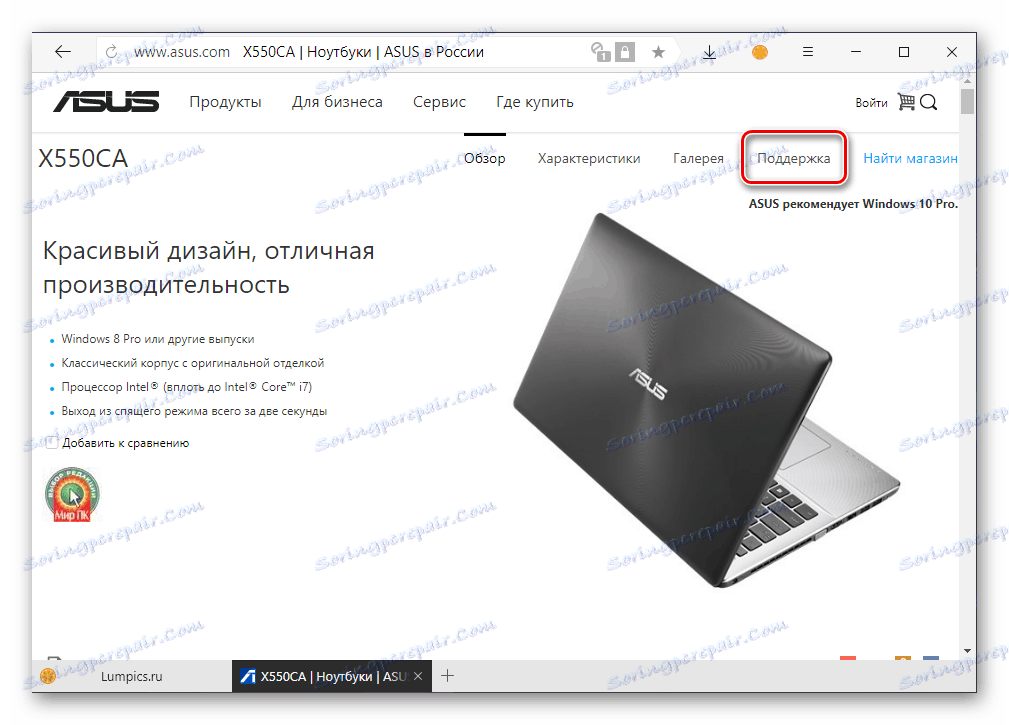
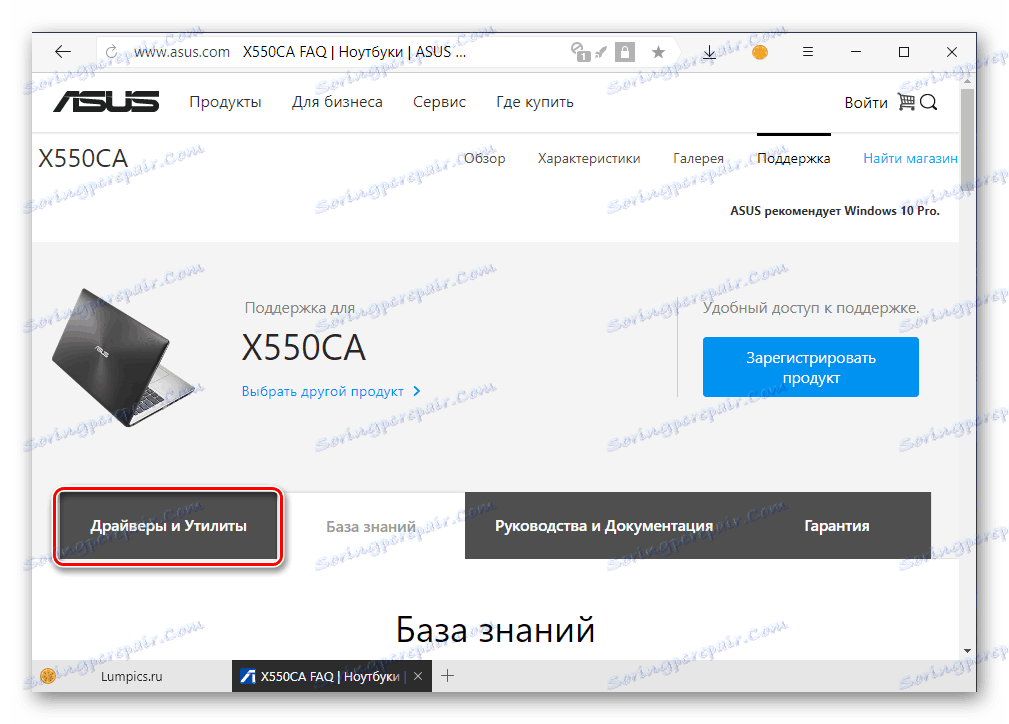
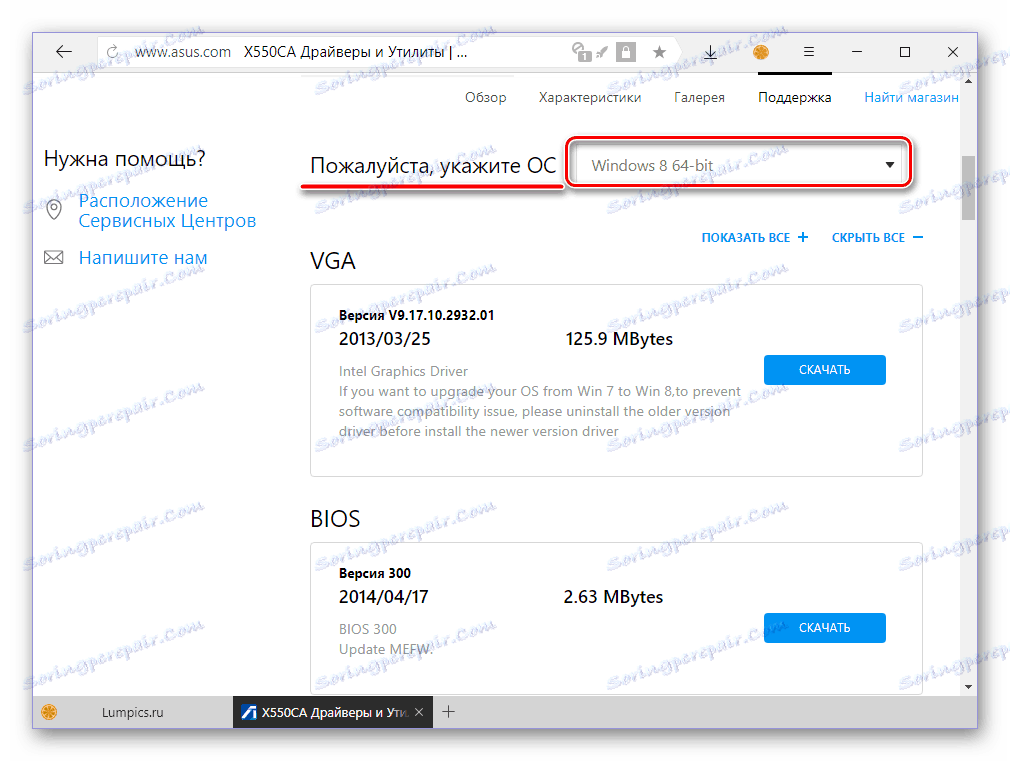

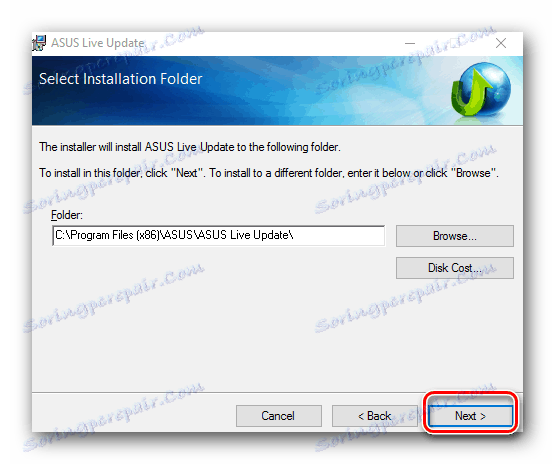
Morat ćete učiniti isto sa svakom preuzetu arhivu - raspakirati i instalirati EXE datoteku koja se nalazi u njemu na prijenosnom računalu. Na ovo razmatranje ove metode može se smatrati potpunim, ali nudimo upoznavanje s drugim mogućnostima - neki od njih su prikladniji i zahtijevaju manje napora.
Druga metoda: Uslužni program s robnom markom
Stranica "Upravljački i uslužni programi" , posebno dizajnirana za ASUS X550C, predstavlja ne samo softver koji je potreban za njegovo rukovanje, već i vlasnički softver, uključujući ASUS Live Update Utility. Ova je aplikacija dizajnirana za traženje i preuzimanje ažuriranja upravljačkih programa za sva prijenosna računala proizvođača. Ako ne želite preuzeti svaku softversku komponentu i sami ga instalirati, samo upotrijebite ovo rješenje na sljedeći način:
- Ponovite korake opisane u točkama 1-3 prethodne metode.
- Nakon što ste odabrali inačicu operacijskog sustava i dubinu bita (podsjetimo da je sav softver dostupan samo za Windows 8), kliknite na aktivnu vezu "Prikaži sve +" koji se nalazi ispod ovog polja.
- Ova će radnja "odmotati" popis svih upravljačkih programa (uz nevažne verzije) i uslužnih programa. Pomaknite se do bloka "Utilities" , pronađite ASUS Live Update Utility u njemu i kliknite "Download" .
- Kao i kod upravljačkih programa, raspakirajte preuzetu arhivu.
![13]()
i instalirajte aplikaciju koju sadrži na prijenosnom računalu.
![Instaliranje ASUS Live Update Utilitiesa za instalaciju upravljačkih programa na prijenosno računalo ASUS X550C]()
Ovaj postupak ne uzrokuje poteškoće, samo pažljivo pratite savjete po korak.
- Nakon instalacije uslužnog programa ASUS Live Update, pokrenite ga i kliknite gumb "Provjeri ažuriranje odmah" koji se nalazi u glavnom prozoru koji pokreće traženje nestalih i zastarjelih upravljačkih programa.
- Po dovršetku provjere, kada vlasnički uslužni program pronađe sve nedostajuće softverske komponente, kliknite gumb "Instaliraj" .
![17]()
Ova akcija će započeti proces instalacije upravljačkog programa, tijekom kojeg se laptop može ponovo pokrenuti nekoliko puta.
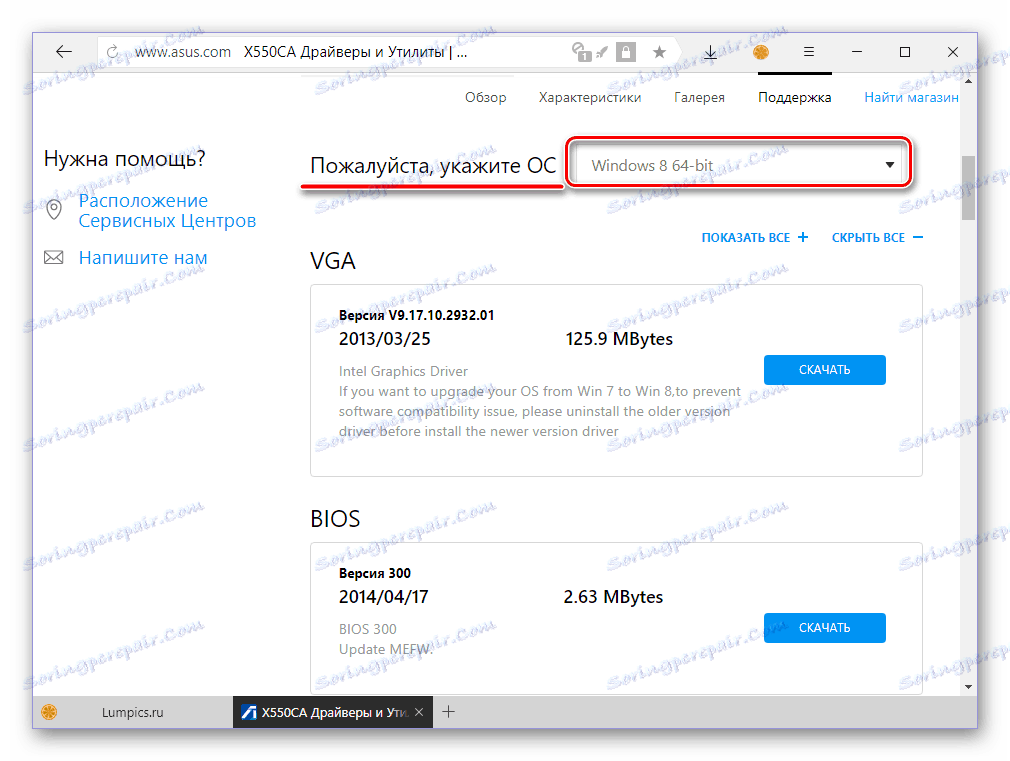
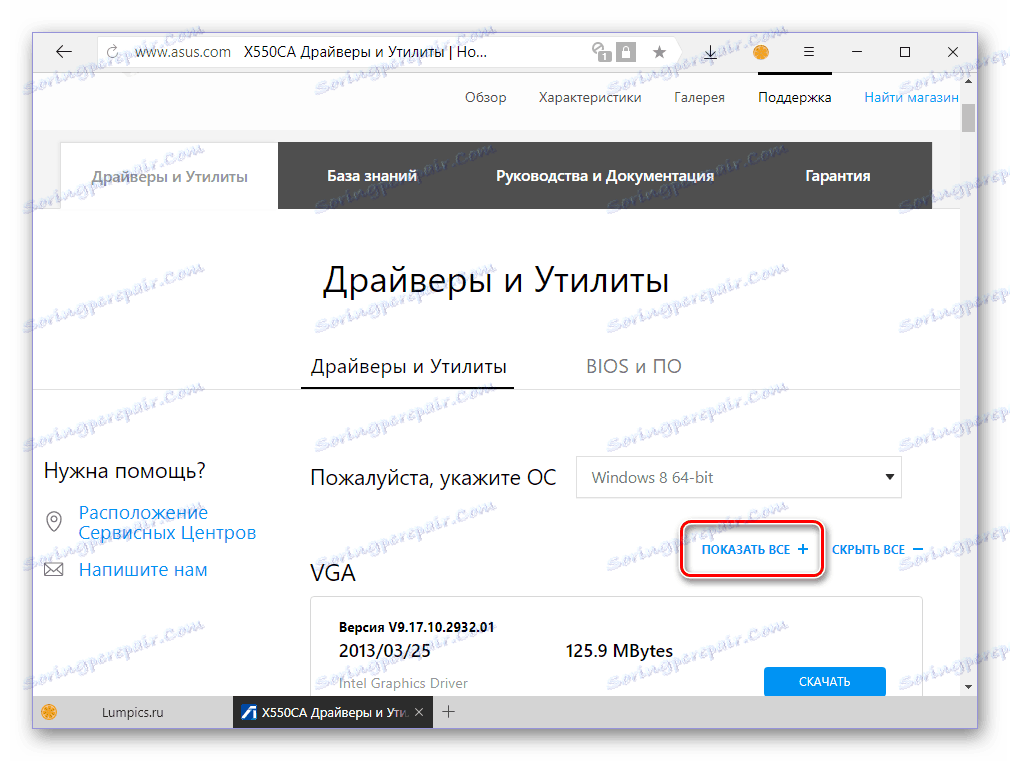
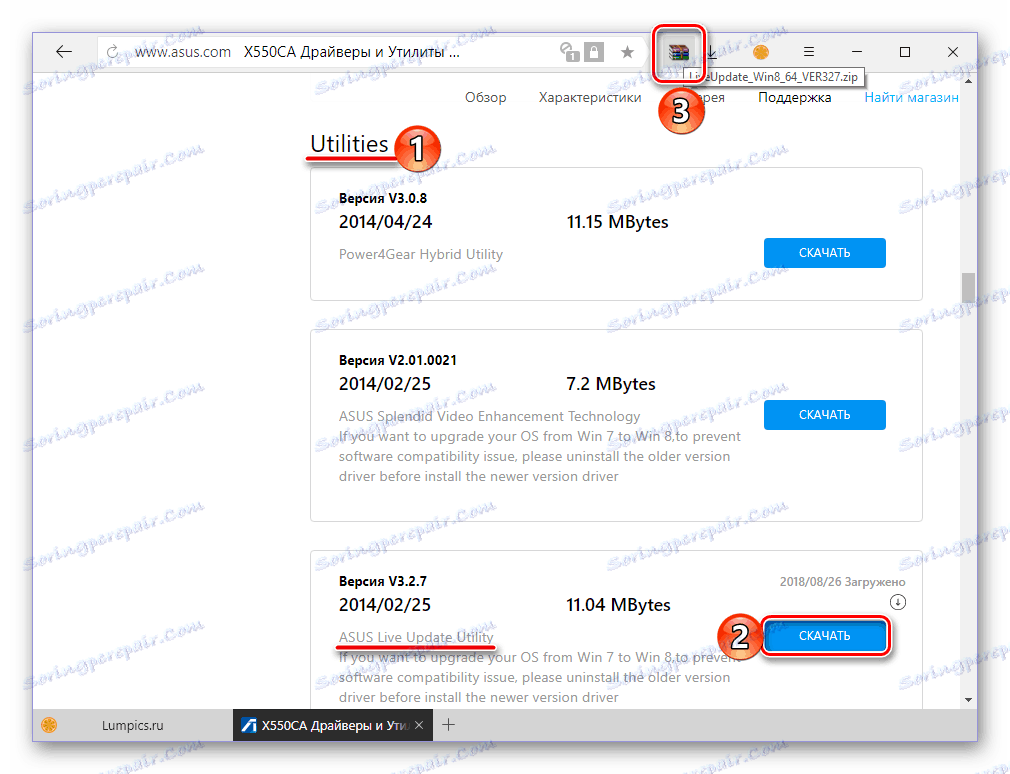
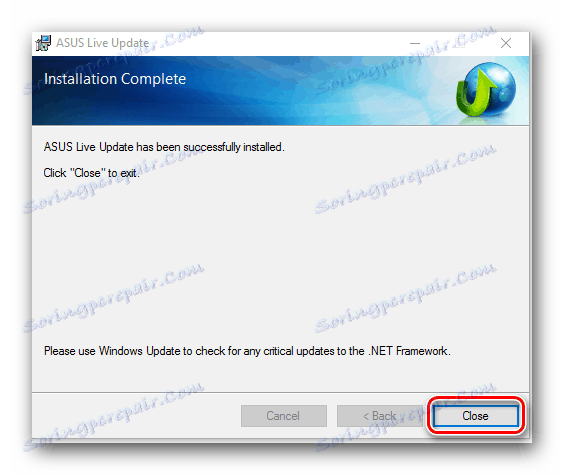
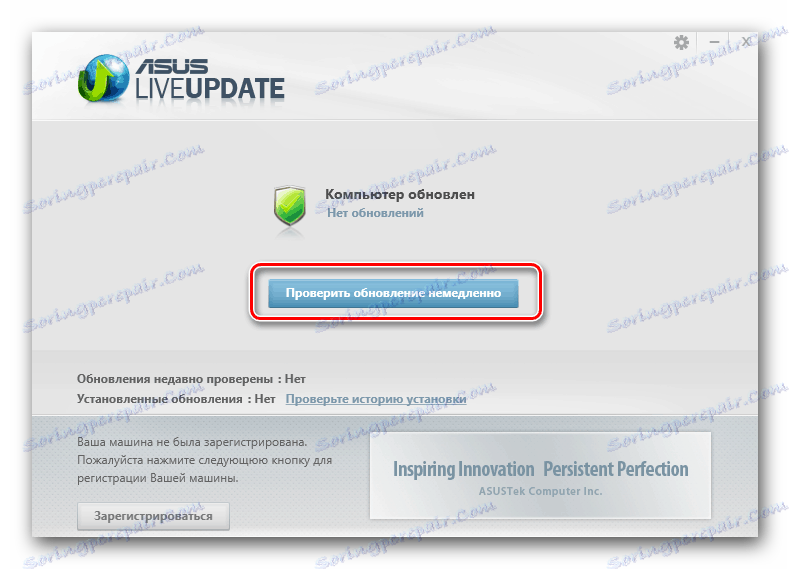

Korištenje programa Live Update ponešto pojednostavljuje zadatak pronalaženja i instaliranja upravljačkih programa na ASUS X550C. Pa ipak, po prvi put je bolje ih sve instalirati na laptop ručno, koristeći prvu metodu iz članka, a tek onda održavati trenutno stanje uz pomoć vlastitog korisnog programa.
3. metoda: specijalizirani programi
Ako ne želite preuzeti upravljačke programe s ASUS-ove službene web stranice jednu po jednu, a vlasnički uslužni program iz nekog razloga ne odgovara, preporučujemo vam da koristite univerzalno rješenje razvojnih programera treće strane. Specijalizirani softver skenirat će hardver i softver prijenosnog računala, pronaći nestale ili zastarjele upravljačke programe te ih instalirati ili ažurirati. Većina tih programa može raditi u automatskom načinu rada (pogodnom za početnike), te u ručnom načinu rada (usmjeren na iskusnije korisnike). Možete se upoznati sa svojim funkcionalnim značajkama i ključnim razlikama u sljedećem materijalu.

Više detalja: Aplikacije za instaliranje i ažuriranje upravljačkih programa
S naše strane preporučujemo da obratite pažnju na Rješenje Driverpack i DriverMax , budući da su te aplikacije najlakše koristiti i, što je još važnije, imaju najopsežnije baze podataka vozača. Osim toga, na našoj web stranici možete pronaći detaljne vodiče o suptilnosti korištenja svake od njih.
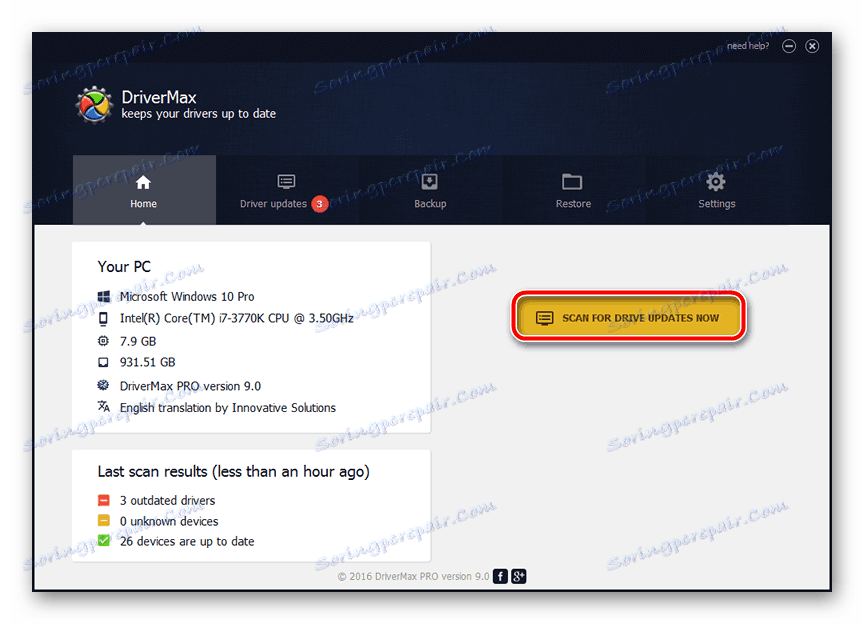
Pročitajte više: Kako koristiti programe Rješenje Driverpack i DriverMax
4. metoda: ID hardvera
ID uređaja ili identifikator hardvera jedinstveni je kôd koji ima apsolutno svaku hardversku komponentu računala i prijenosnog računala, kao i sve periferne uređaje. Taj broj možete saznati putem "Upravitelja uređaja" , gledajući na "Svojstva" određene opreme. Tada ostaje samo pronaći odgovarajući upravljački program na jednom od specijaliziranih web resursa, preuzeti i instalirati. Saznajte više o tome kako "dobiti" ID svake komponente ASUS X550C, opisanog u članku na donjoj vezi. Radnje opisane u njoj su univerzalne, tj. Primjenjive na bilo koje računalo, kao i na bilo koji određeni komad hardvera. Isto se može reći io prethodnoj metodi.
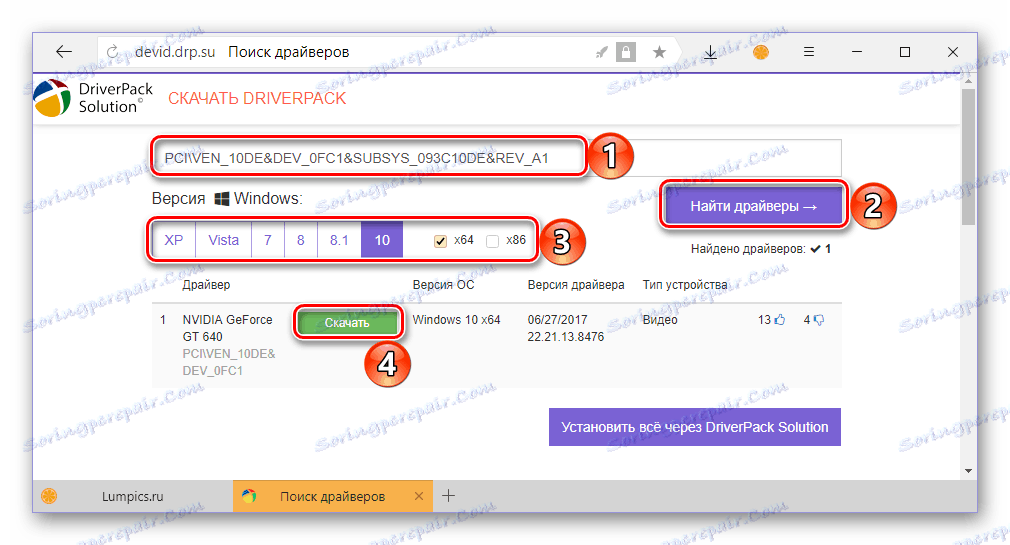
Više detalja: Traženje vozača prema ID-u
5. metoda: standardni Windows alat
Pomoću Upravitelja uređaja , koja je sastavni dio OS-a tvrtke Microsoft, ne samo da možete saznati ID, već i preuzeti i / ili ažurirati upravljački program. Ako imate internetsku vezu, sustav će tražiti softver u svojoj bazi podataka, a zatim ga automatski instalirati. Ovaj pristup ima doslovno dva nedostataka, ali oni nisu kritični - Windows ne može uvijek preuzeti najnoviju verziju upravljačkog programa, a vlasnički softver potpuno se previdi. Naučite kako instalirati i ažurirati upravljačke programe pomoću standardnih alata operativnog sustava iz zasebnog članka na našoj web stranici.
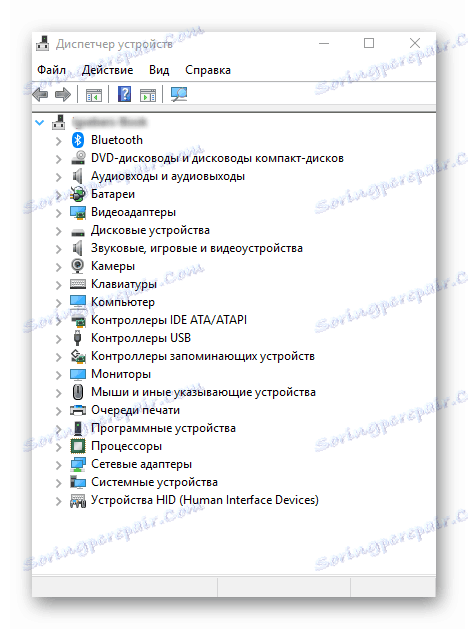
Više detalja: "Device Manager" kao alat za instalaciju upravljačkih programa
zaključak
U ovom smo članku pogledali sve postojeće mogućnosti instalacije upravljačkih programa za ASUS X550C. Nositelji ovih prijenosnih uređaja koji žele osigurati njihovu izvedbu, ima dosta odabrati. Preporučujemo da koristite službenu web stranicu i vlasničku aplikaciju, kao i standardni Windows alat - ove tri metode su najsigurnije, iako im nedostaje praktičnost i brzina. Nadamo se da je ovaj materijal bio koristan za vas.